多个Word文档中的表格怎么批量转换成Excel还能保持不变形
翻译:简体中文,更新于:2024-06-27 14:57
概要:在数字化时代,Word和Excel是Office办公软件中最常用的两种文档处理工具,它们都有自己独特的功能和优势。Word主要用于文字编辑和排版,而Excel则主要用于数据的统计和分析处理。当我们在处理数据时,有时候会遇到需要将Word文档中的表格转换为Excel表格的情况,以便于更好的进行数据的计算和分析。很多人遇到这种情况,就会选择直接将Word文档中的表格直接复制到Excel里,结果发现复制到Excel中的表格格式全乱了,还得重新调整表格的行高和列宽等等,这样太麻烦了,如果是有很多个Word表格需要转换,那这种方法就更加不靠谱了。下面教大家一个非常简单的方法,可以一次性将多个Word文档中的表格批量转换成Excel还能保持不变形,让你在工作中游刃有余。
使用场景
Word中的表格需要转换成Excel表格,以便于更好的进行数据的计算和分析,可以采用这种方法进行批量处理。
效果预览
处理前:
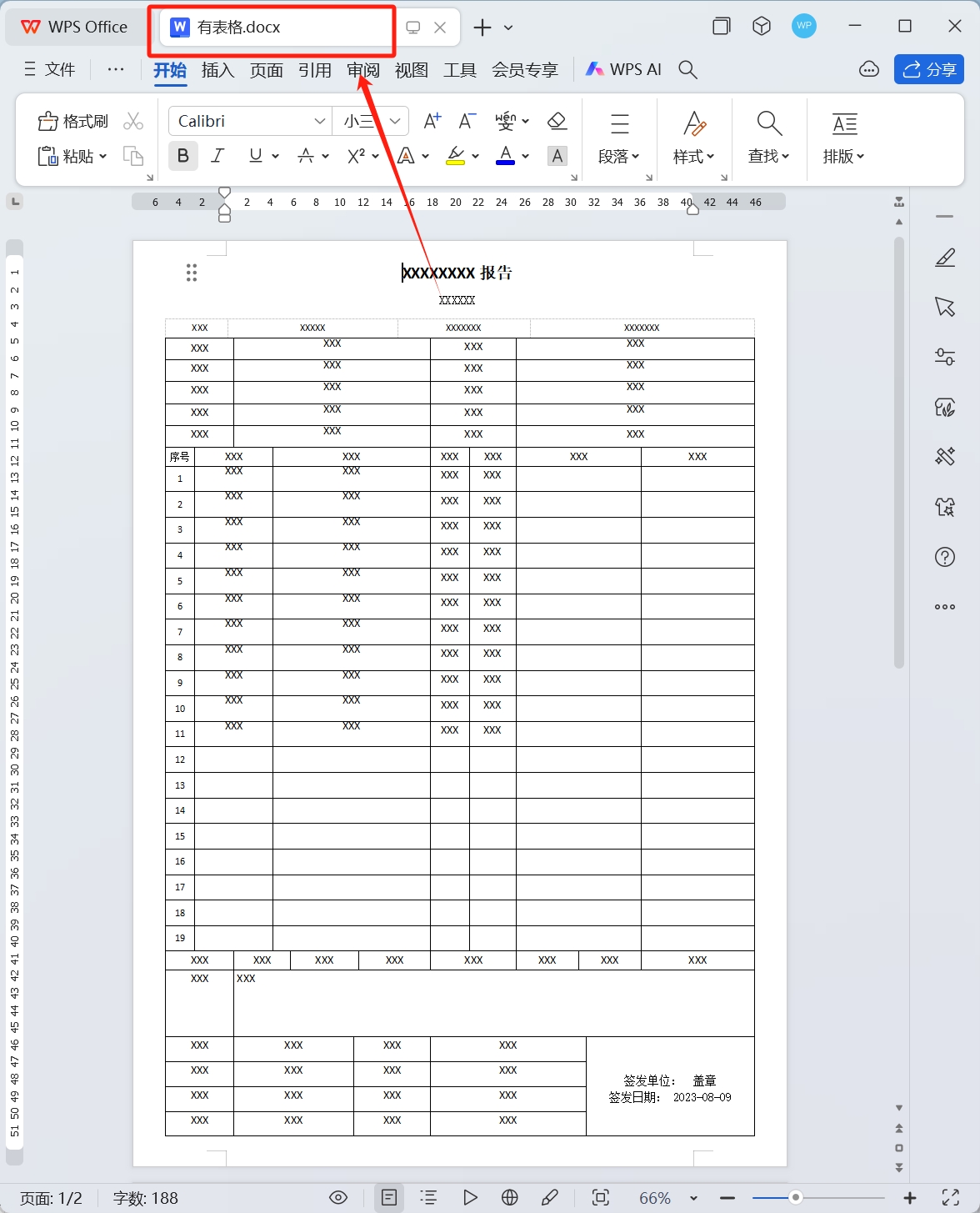
处理后:
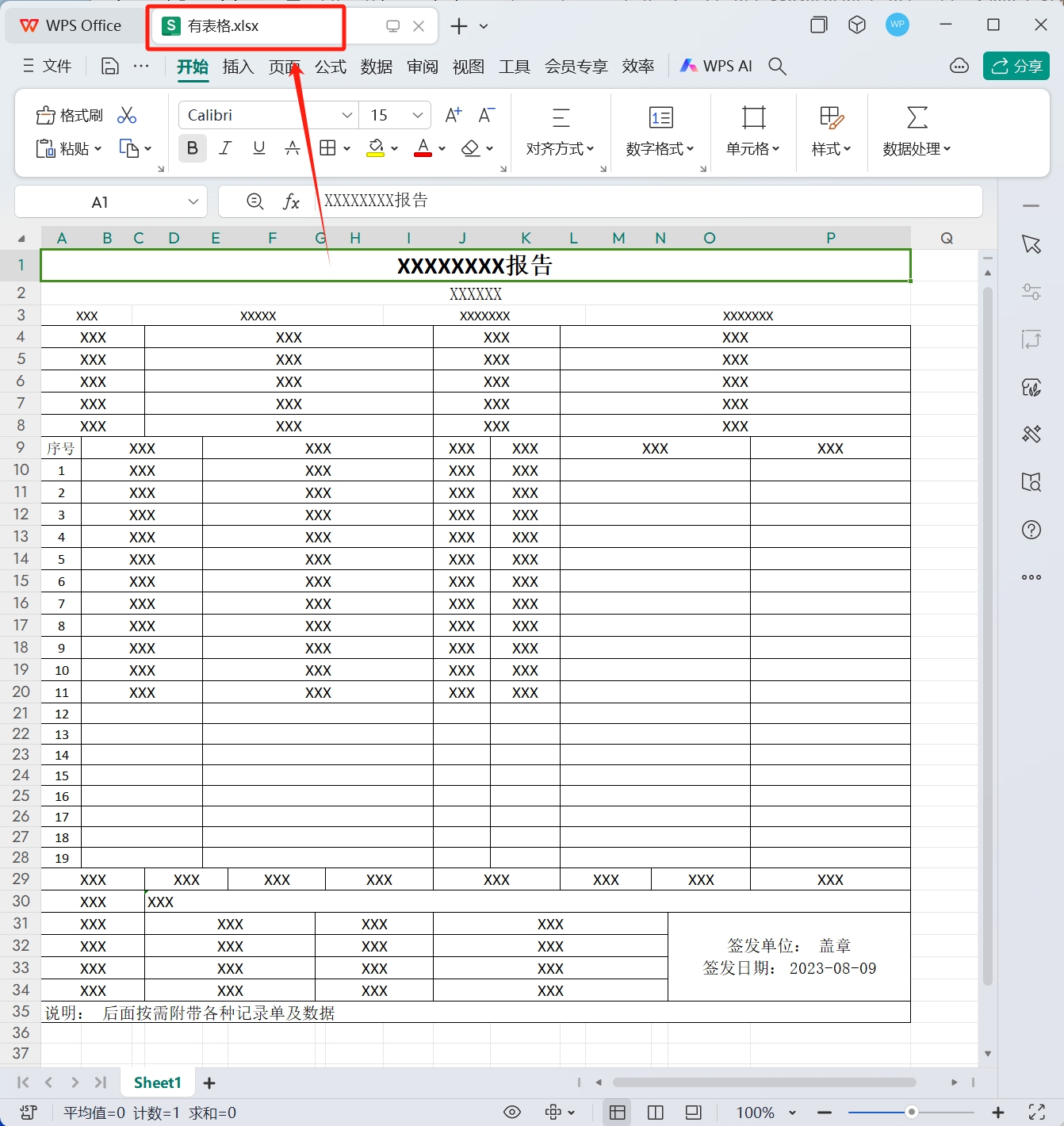
操作步骤
1.打开【我的ABC软件工具箱】,依次点击【格式转换】-【Word转换为其他格式】
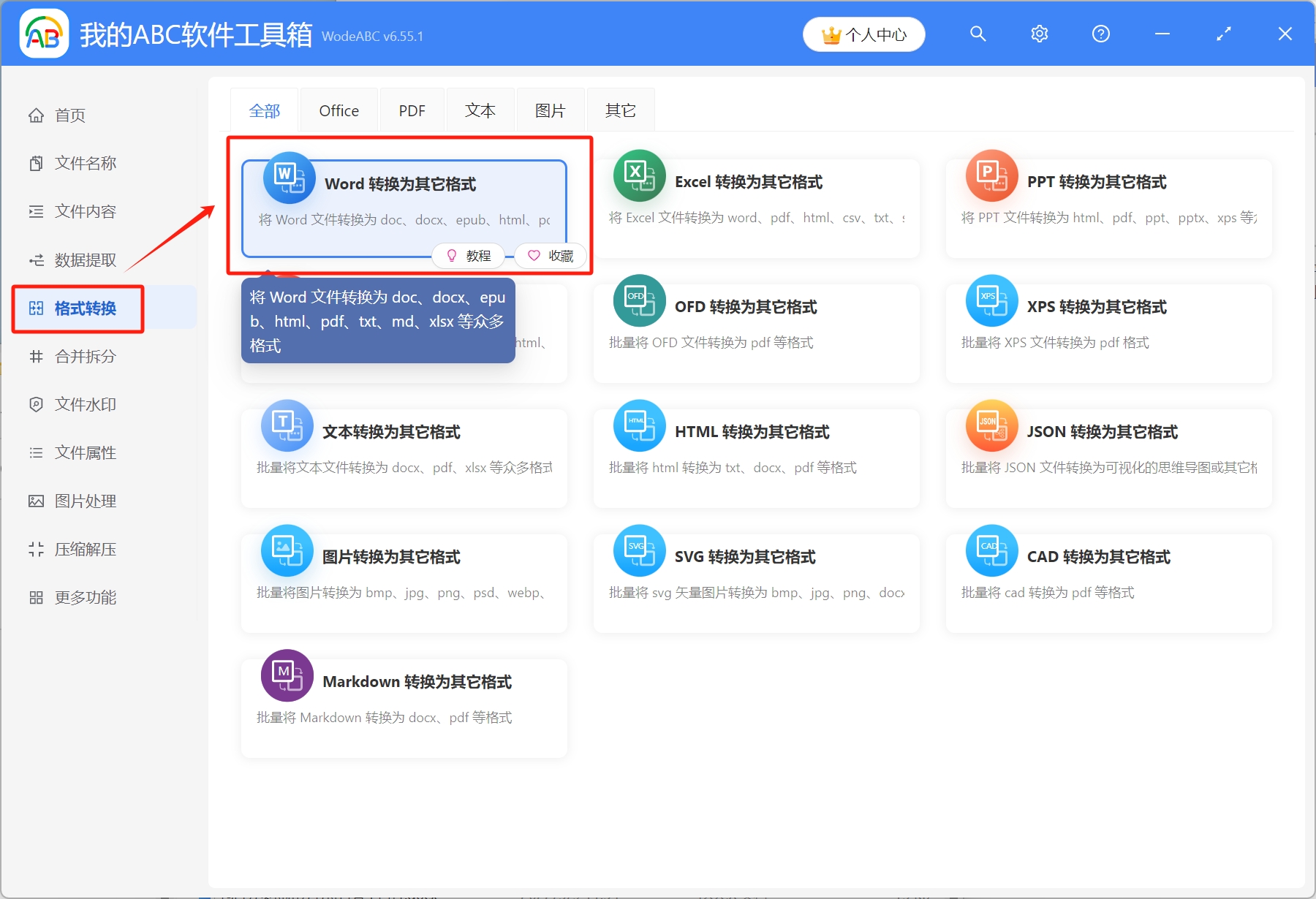
2.选择待处理文件。点击右上角添加文件,将需要转换的Word文档导入工具箱,也可通过从文件夹中导入文件、直接将文件拖放到工具箱,这两种方式进行添加,添加完成后,进入下一步
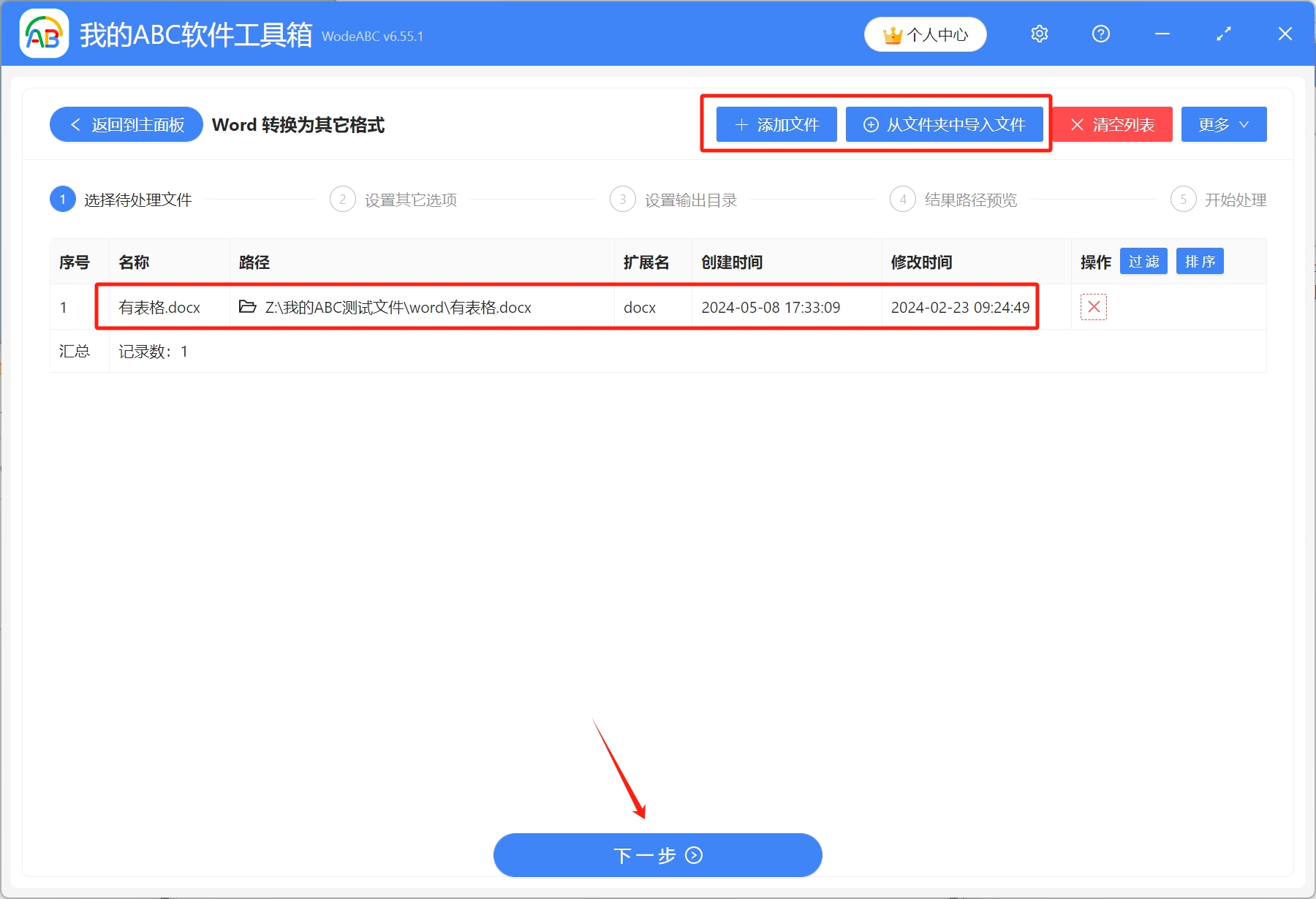
3.设置其他格式。选择[转换为常见的格式]-[xlsx],选择设置完成后,点击下一步
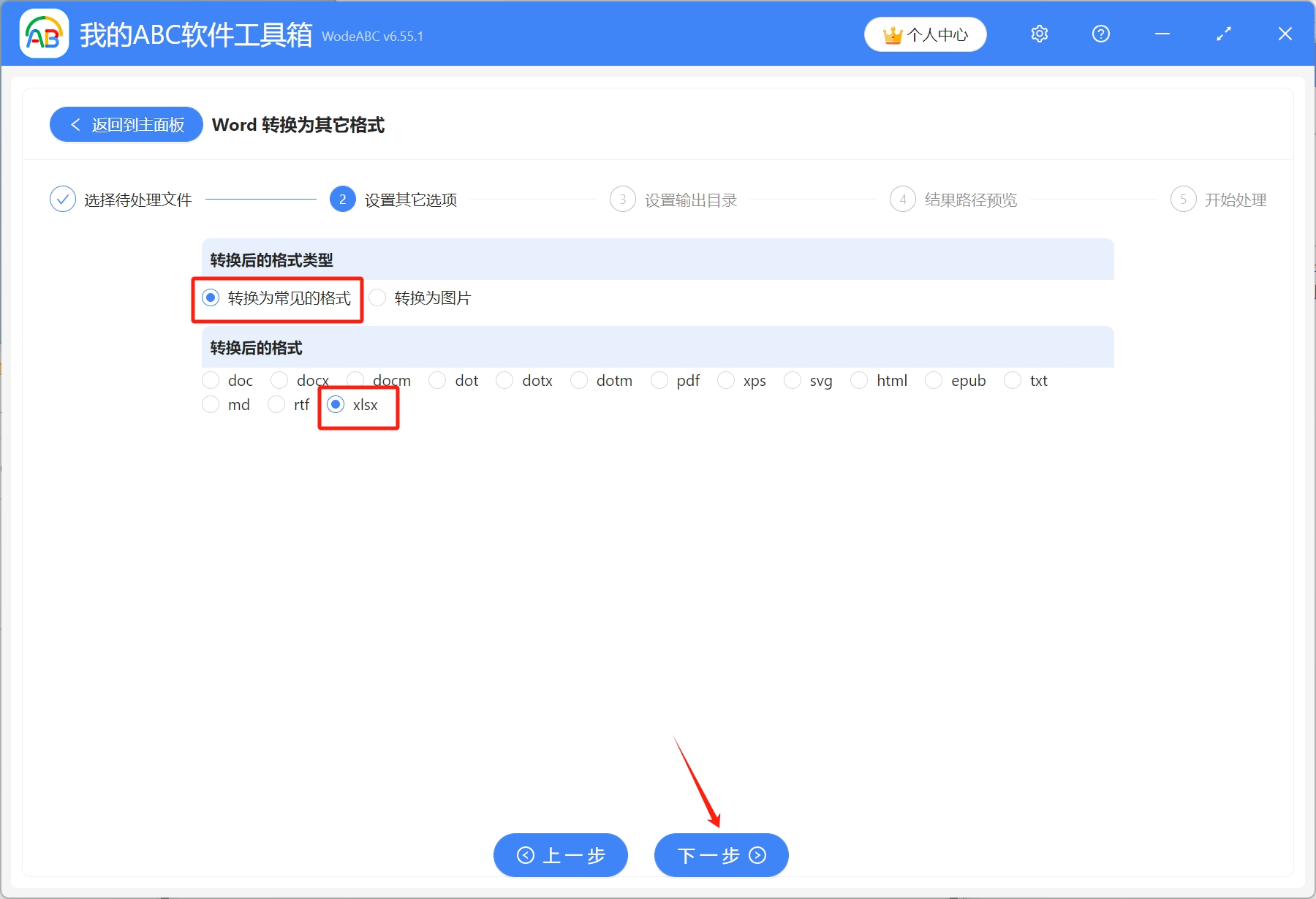
4.设置输出目录。点击浏览,选择文件保存路径,设置完成后,预览结果路径,确认无误后,开始处理
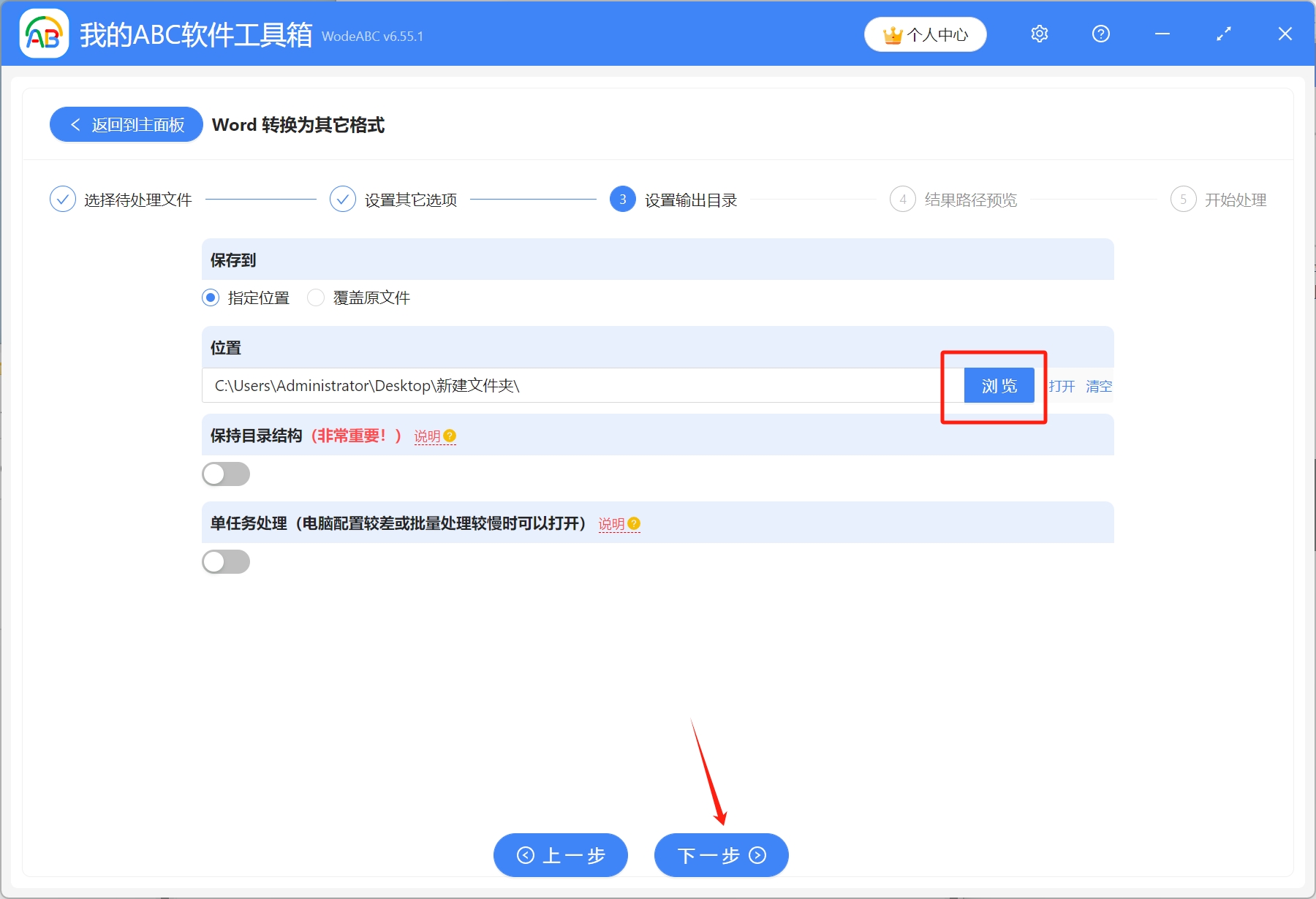
5.稍作等待,等到处理完成字样出现,则表示多个Word文档中的表格已经批量转换成Excel表格了
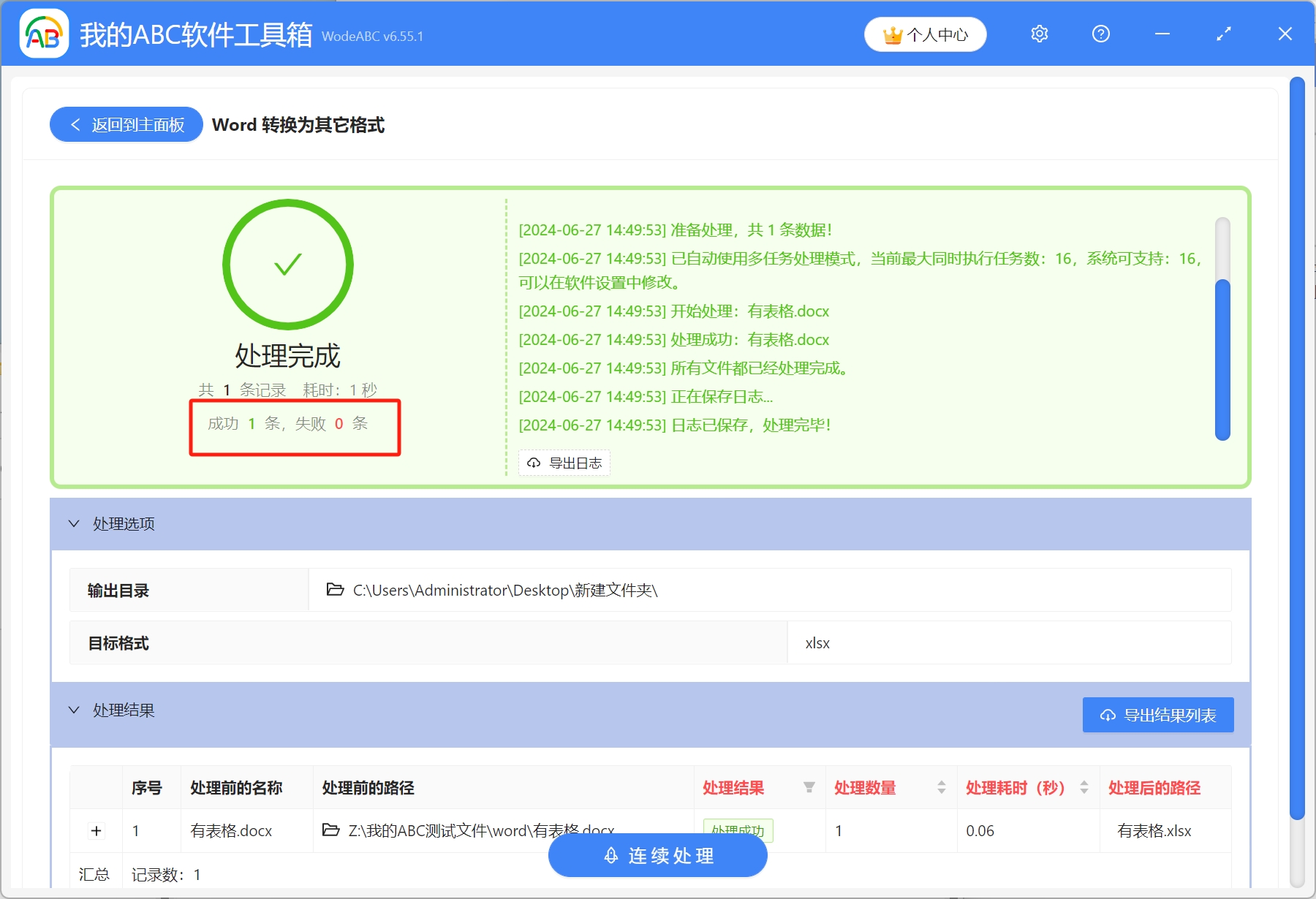
声明:网站中的图文、视频等内容均仅限于制作该内容时所使用的软件版本和操作环境,如后续因产品更新导致您的操作与网站上的内容不一致请以实际为准!